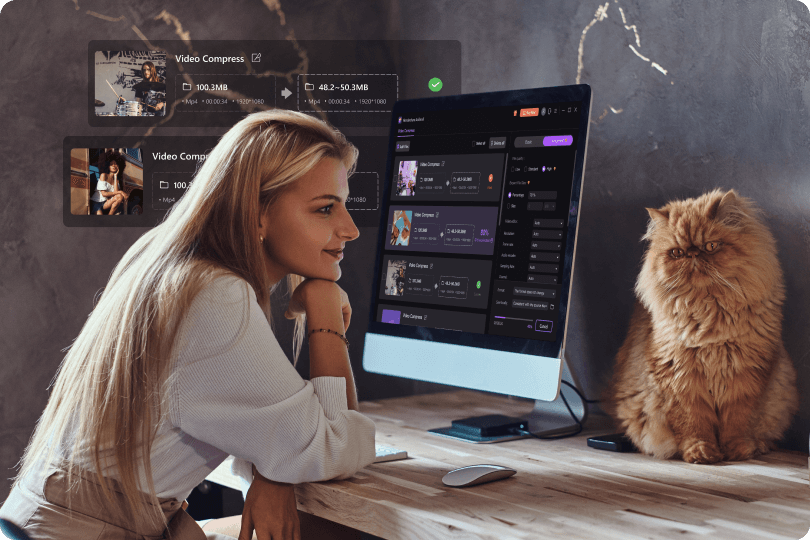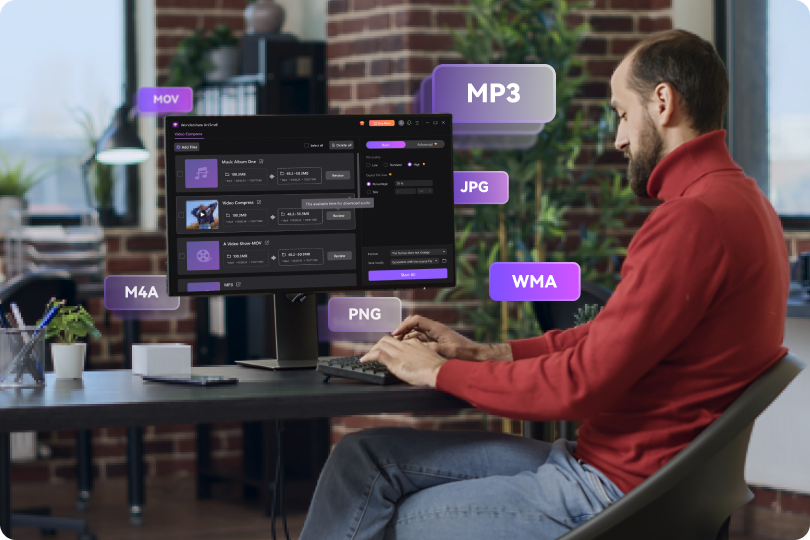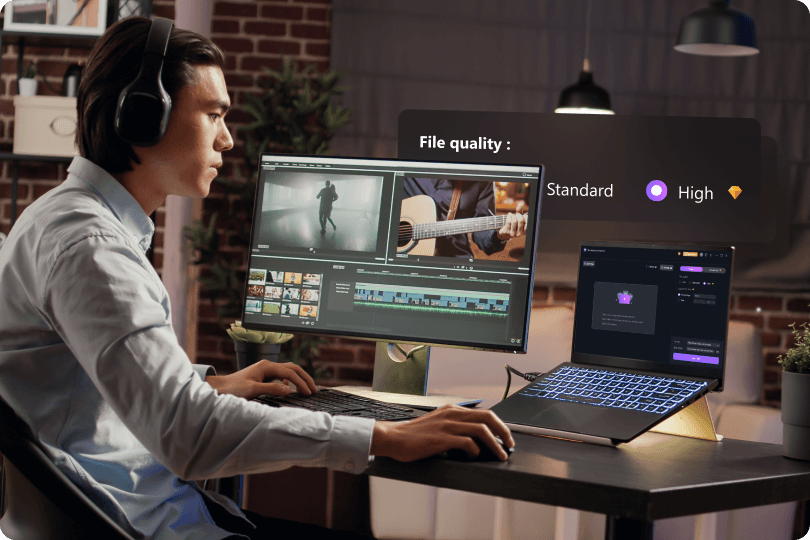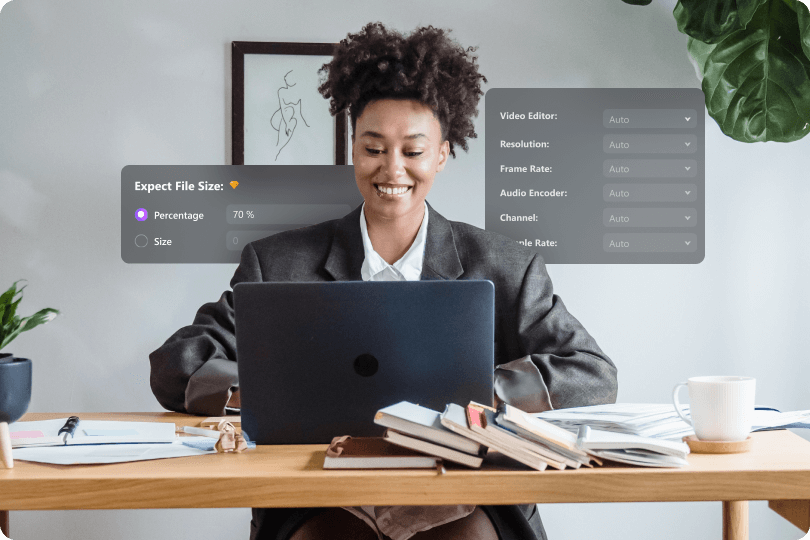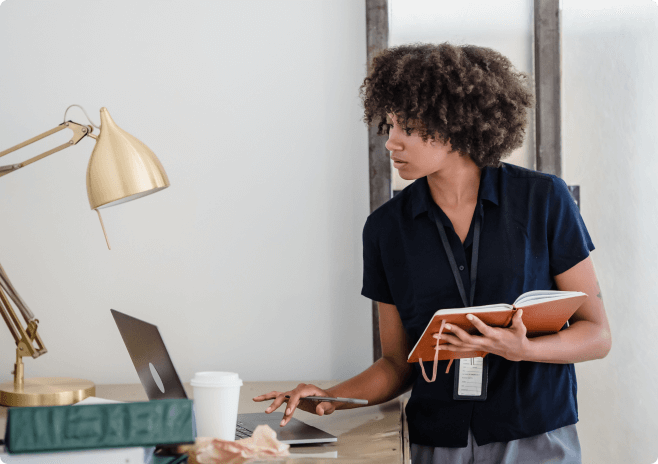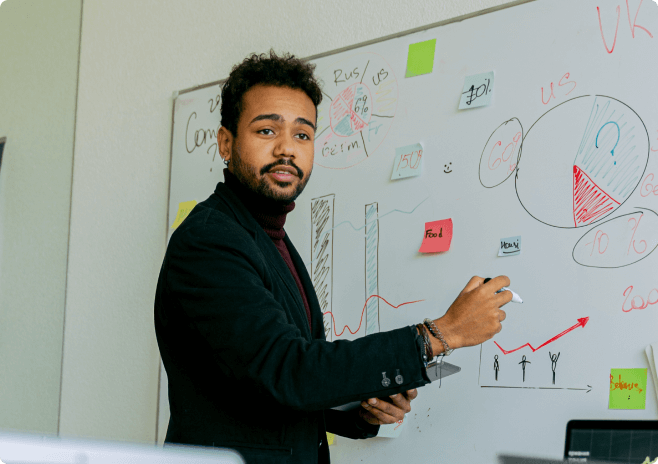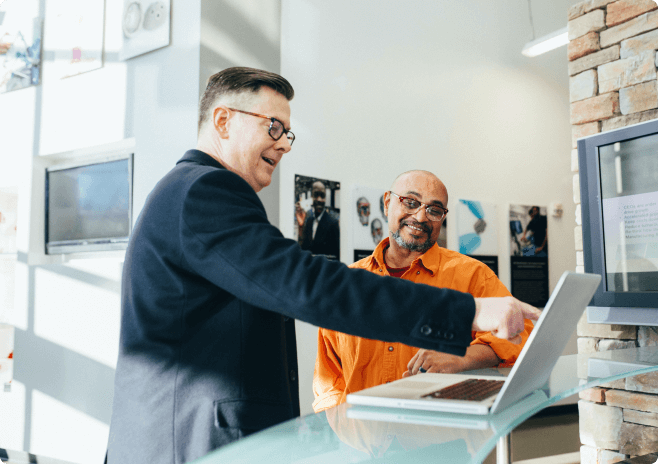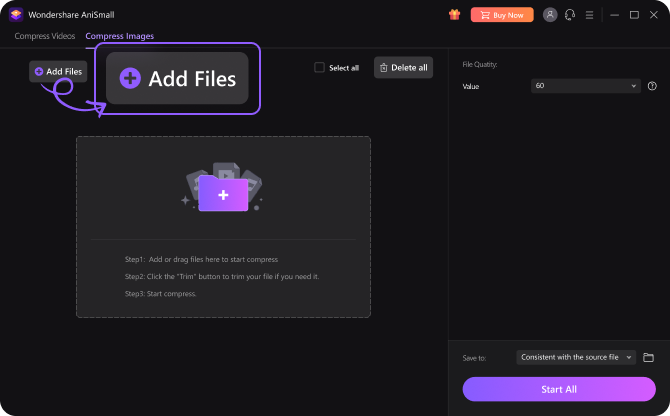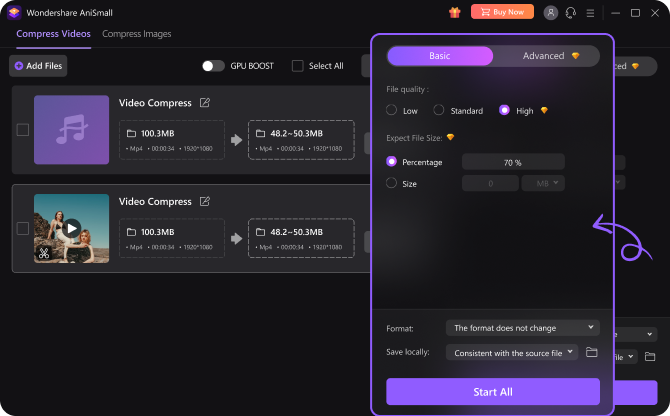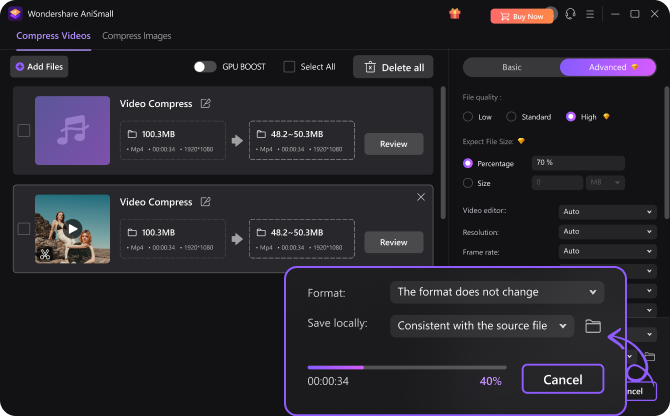Komprimieren Sie das Video verlustfrei, bevor Sie es in sozialen Medien posten und vermeiden Sie eine Plattformkomprimierung, die die Bildqualität beeinträchtigt.
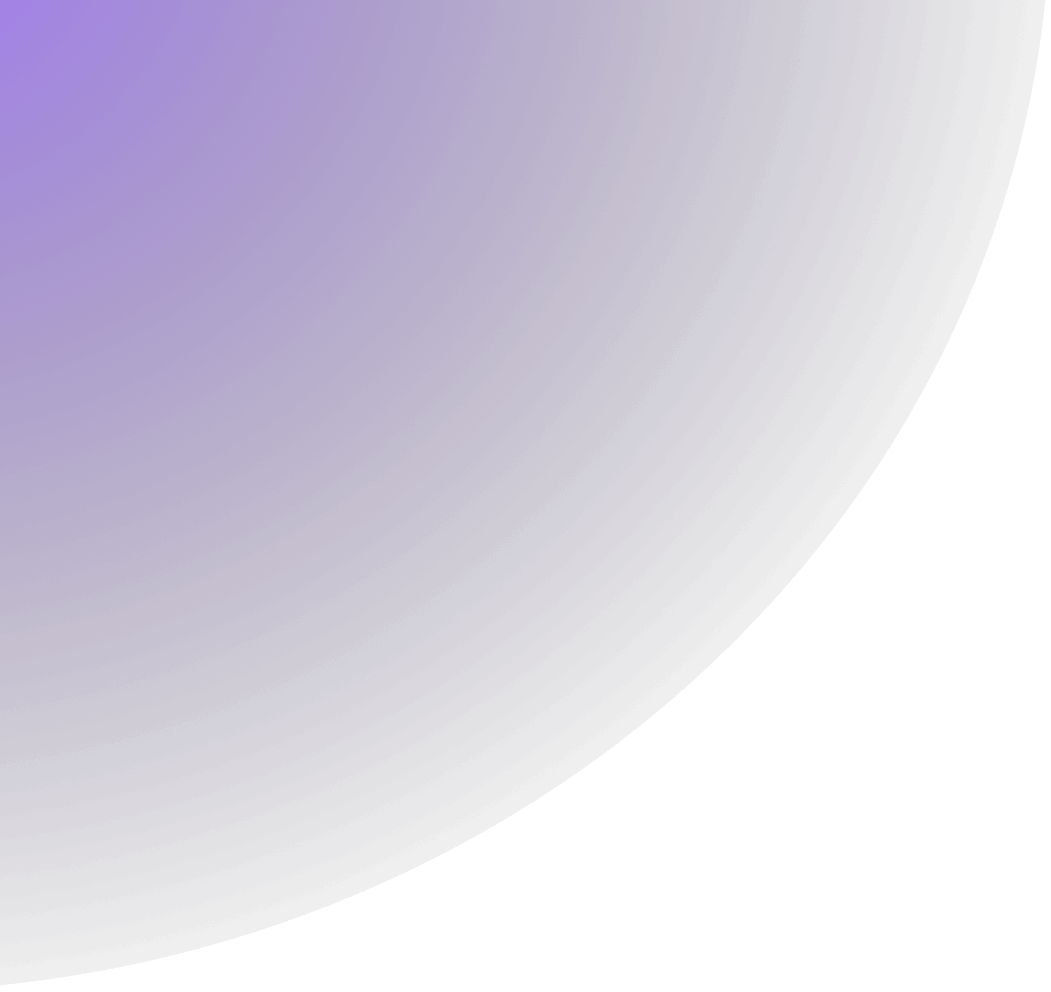
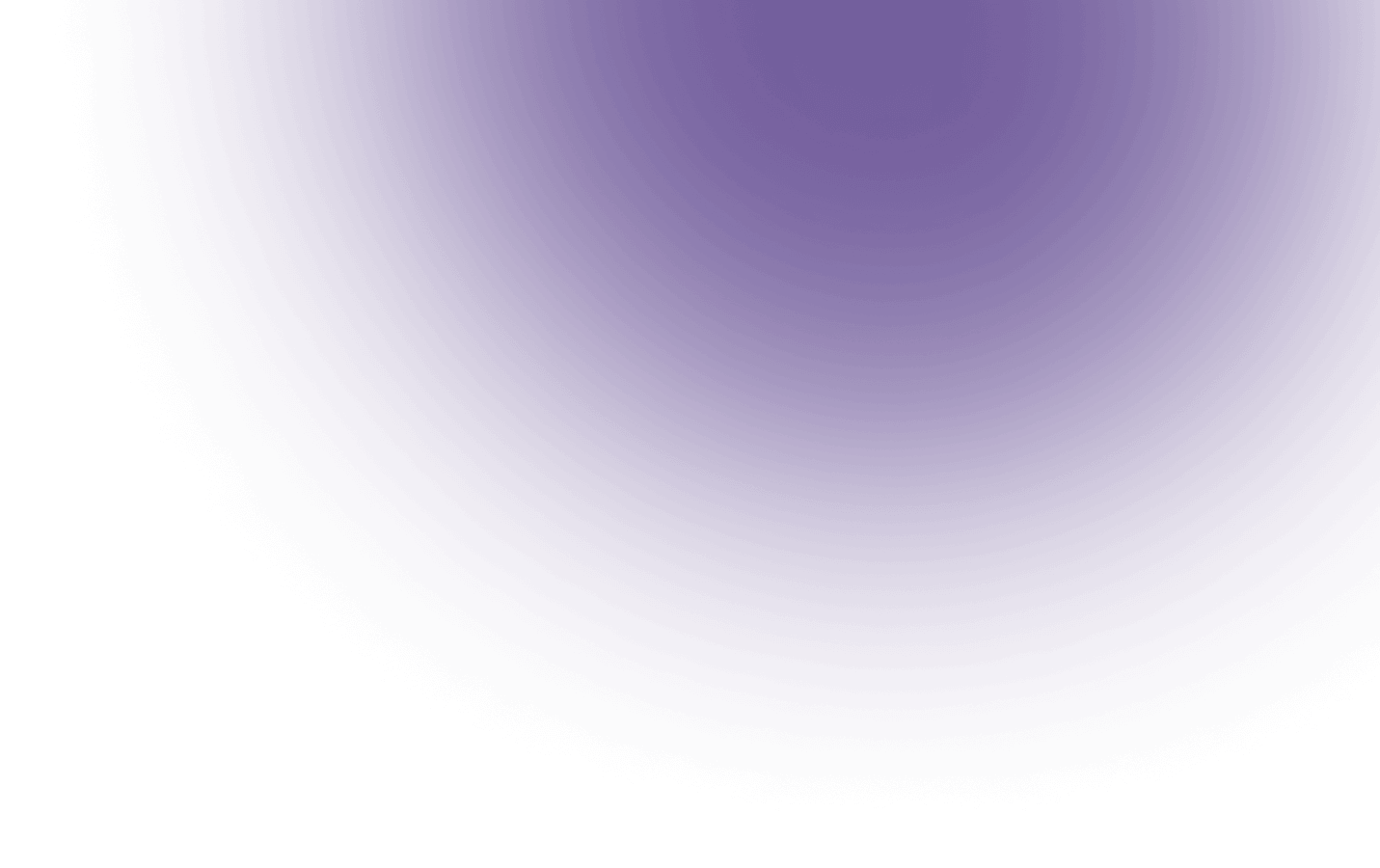
Professioneller HD Multimedia Dateikompressor
Wondershare AniSmall bietet die umfassendsten Lösungen für die Video- und Audiokomprimierung mit der Stapelverarbeitung mit nur einem Klick, unterstützt mehr als 1.000 Formate, eine verlustfreie High-Definition-Komprimierung und erfüllt mühelos Ihre verschiedenen Komprimierungsanforderungen.



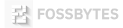





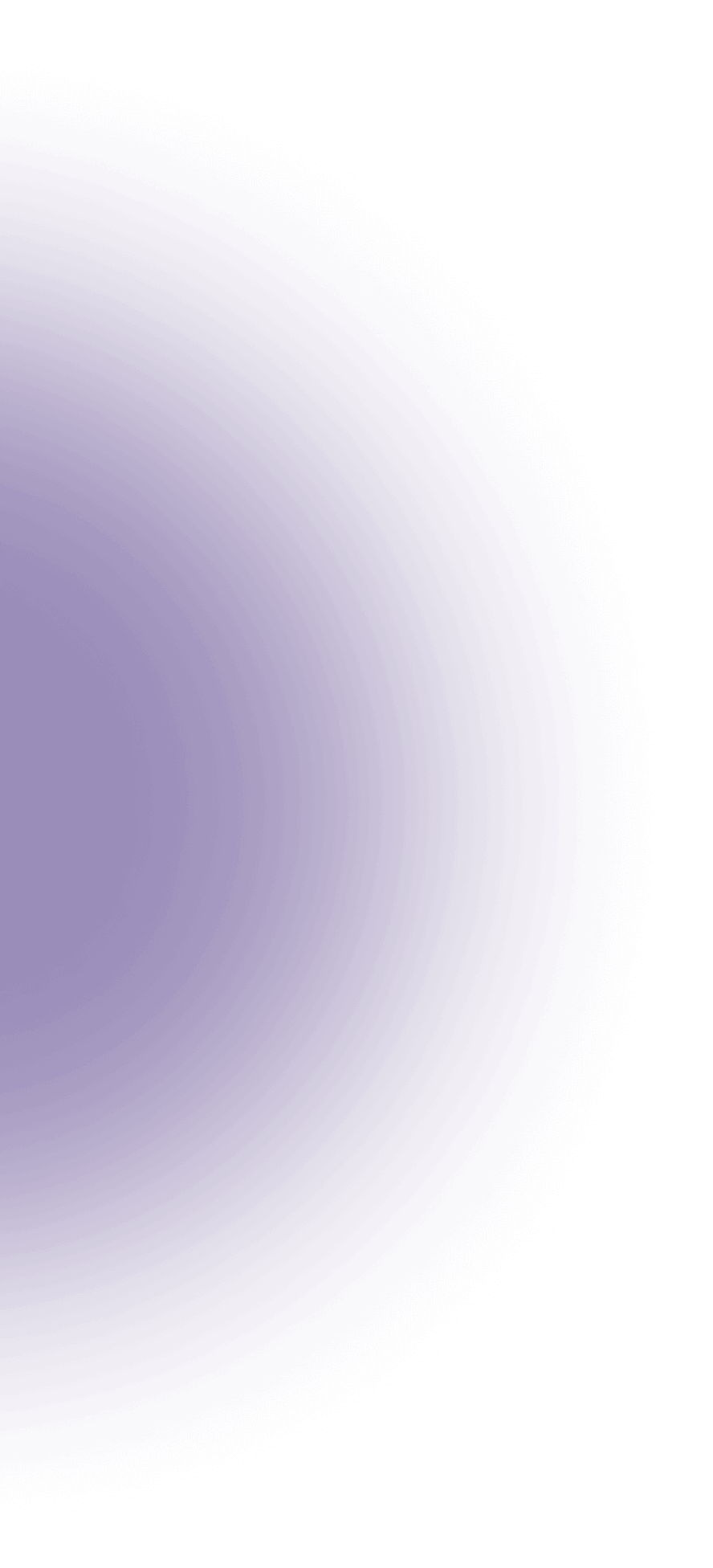
Leistungsstarker & qualitätsverlustfreier Kompressor für Video- und Audiodateien
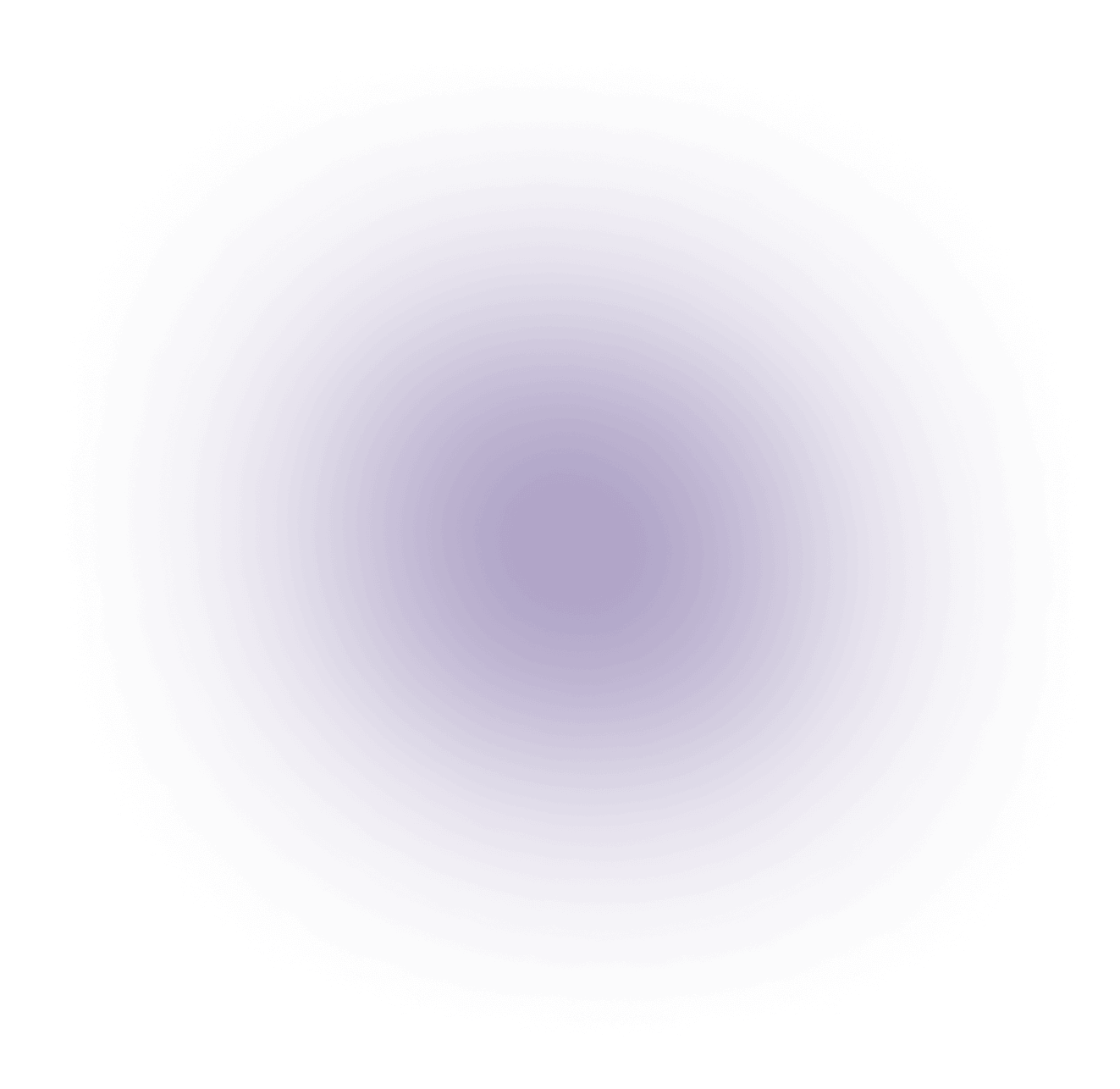
Ein Kompressor befriedigt mehrere tägliche Bedürfnisse
Komprimieren Sie Ihr Audio/Video in 3 Schritten
Weitere Tipps zur Komprimierung Ihrer Videos
- Die 9 besten Audiokompressoren zum einfachen Komprimieren von Audiodateien>
- Die 12 besten Methoden: Wie man ein Video ohne Qualitätsverlust komprimiert
- Bester Video für E-Mail Kompressor: Wie man Videodateien für E-Mails komprimiert
- MP4 ohne Qualitätsverlust komprimieren
- Wie man MOV-Dateien auf Mac/Windows einfach komprimiert
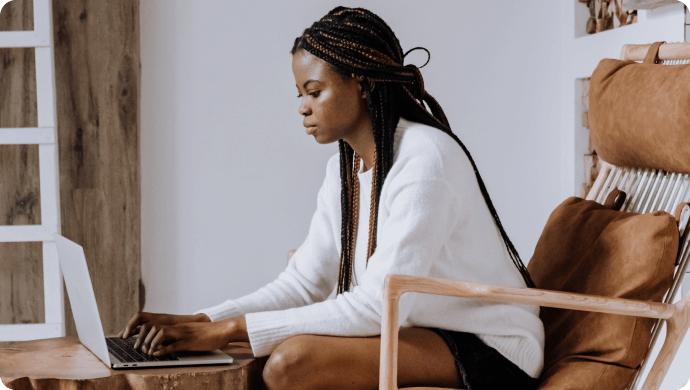
FAQs - Das könnte Sie auch interessieren
-
Wie kann ich ein Video ohne Qualitätsverlust komprimieren?
Schritt 1: Fügen Sie Audio- oder Videodateien einzeln oder in großen Mengen zu AniSmall hinzu.
Schritt 2: Bestimmen Sie die erforderliche Komprimierung.
Schritt 3: Wählen Sie "Alle starten", um die Komprimierung mit einem einzigen Klick zu beenden; um die komprimierte Audio- oder Videodatei auf der Registerkarte "Fertig" abzurufen. -
Inwieweit ist eine Komprimierung meiner Audio- und Videodateien möglich?
Standardmäßig werden Audio- und Videodateien um 70% der ursprünglichen Dateigröße komprimiert, aber diese können auf bis zu 10% komprimiert werden. Die Auswirkungen auf die Dateiqualität nehmen mit der Dateigröße zu. Bitte wählen Sie die gewünschte Größe auf der Grundlage Ihrer tatsächlichen Anforderungen.
-
Kann ich die Einstellungen für das Komprimieren in Stapeln anpassen?
Ja. Der AniSmall Compressor unterstützt die Auswahl der gewünschten komprimierten Dateigröße und des Formats mit nur einem Mausklick sowie eine maßgeschneiderte Komprimierung für jede Datei. Es ist auch möglich, Audio oder Video in einem Format Ihrer Wahl zu exportieren, wenn Audio und Video zusammen importiert werden (z.B. Komprimierung und gleichzeitiger Export des Videos als Audio).
-
Ist es möglich, die Auflösung oder Bitrate der Ausgabedatei nach der Komprimierung zu ändern?
Ja. Anismall unterstützt die Änderung des entsprechenden Formats und der Größe und unter den erweiterten Einstellungen können Sie die Auflösung, die Bitrate und andere für die exportierte Datei erforderliche Parameter bearbeiten.